【Linux初学者入门】:新手遇到command not found错误的应急手册
发布时间: 2024-09-27 05:43:43 阅读量: 167 订阅数: 39 


Linux操作系统入门指南:初学者必知的概念、命令和资源
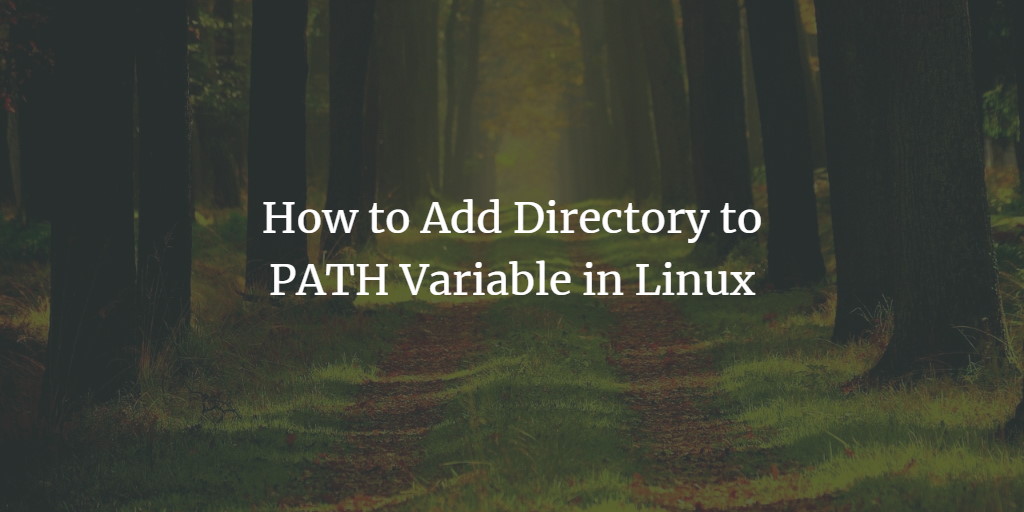
# 1. Command Not Found错误概述
当我们在Linux命令行中尝试执行一个命令,却收到了“Command Not Found”的错误信息时,首先应保持冷静。这个错误通常意味着系统找不到所指定的命令。可能的原因包括输入错误、未安装必要的软件包,或者环境变量配置不当等。对于Linux系统的新手来说,这可能是一次让人困惑的体验,但通过逐步了解命令行工作原理、学习如何正确输入命令和有效配置环境变量,这种情况可以避免发生。本文将从基础知识开始,带领读者逐步深入了解并解决这一常见问题,最后还会介绍如何通过系统维护和资源学习来预防此类错误。
# 2. Linux命令行基础
### 2.1 命令行环境介绍
#### 2.1.1 终端模拟器的工作原理
终端模拟器是用户与Linux命令行界面交互的桥梁。它提供了一个文本界面,用户通过键盘输入命令,终端模拟器会将这些命令发送给系统的Shell程序进行处理。Shell是命令解释器,它负责解析命令、执行命令,并将结果返回给终端模拟器显示。
终端模拟器的核心是其终端仿真功能,它模拟了早期计算机的电传打字机(TTY)。这允许用户利用键盘输入命令,并从屏幕上读取输出。早期的终端是物理设备,而如今的终端模拟器软件则可以在图形用户界面(GUI)环境中运行。
在Linux系统中,存在多种终端模拟器,例如GNOME Terminal、Konsole、xterm和 Terminator等。它们都遵循虚拟终端(Virtual Terminal,VT)的概念,可以通过Alt + F1至Alt + F6快捷键访问不同的虚拟终端。
#### 2.1.2 Shell的种类与选择
在Linux系统中,存在多种Shell,每个Shell都有自己的特点和用途。常见的Shell包括bash、zsh、ksh、csh和tcsh等。
- **bash (Bourne Again SHell)**:是最常用的Shell,大部分Linux发行版默认使用bash。它功能强大、稳定,有着广泛的用户基础。
- **zsh (Z Shell)**:一个强大的交互式Shell,提供了许多先进的特性,如自动修正、拼写建议、多路径补全等。
- **ksh (Korn Shell)**:是基于Bourne Shell的增强版,提供了一些额外的功能。
- **csh (C Shell)**:以C语言的语法为蓝本设计的Shell,对于习惯C语言的用户来说较为易用。
- **tcsh (TENEX/TOPS C Shell)**:是csh的一个增强版本,提供了命令行编辑和历史功能。
选择哪个Shell取决于用户的喜好、需求和习惯。对于大多数入门和中级用户来说,bash是一个很好的起点。对于那些寻求更高效和定制性更强的环境的高级用户,zsh是一个不错的选择。
### 2.2 基本命令的使用
#### 2.2.1 常用命令的介绍与应用
Linux系统中一些基本而常用的命令对日常工作至关重要。以下是一些必须要掌握的命令:
- `ls`:列出目录内容。例如,`ls -l`会以长格式列出文件详细信息。
- `cd`:改变当前工作目录。例如,`cd /home/user`切换到`/home/user`目录。
- `pwd`:显示当前工作目录的完整路径。
- `cp`:复制文件或目录。例如,`cp file1 file2`会将`file1`复制为`file2`。
- `mv`:移动或重命名文件。例如,`mv oldname newname`将`oldname`重命名为`newname`。
- `rm`:删除文件或目录。例如,`rm -r dir`会递归删除`dir`目录及其内容。
- `mkdir`:创建新目录。例如,`mkdir newdir`创建名为`newdir`的新目录。
- `rmdir`:删除空目录。例如,`rmdir olddir`会删除空的`olddir`目录。
- `touch`:创建空文件或修改文件时间戳。例如,`touch filename`创建一个空的`filename`文件。
- `cat`:查看文件内容或合并文件。例如,`cat file.txt`会显示`file.txt`的内容。
- `grep`:文本搜索工具。例如,`grep 'search_text' file.txt`会在`file.txt`中搜索`search_text`。
这些命令的组合使用可以在Linux系统中完成各种复杂的任务。例如,使用管道(`|`)命令可以将一个命令的输出作为另一个命令的输入。
```bash
ls -l | grep 'user'
```
这条命令会列出当前目录下的所有文件和目录,然后通过`grep`搜索包含字符串"user"的行。
#### 2.2.2 文件系统导航和管理
Linux文件系统是一种层级结构,它使用目录和子目录来组织文件。理解这个结构对于有效导航和管理文件系统至关重要。
- `.`:当前目录。
- `..`:上级目录。
- `/`:根目录,是所有目录的起点。
- `~`:当前用户的家目录。
文件系统的导航主要使用`cd`命令来实现目录的切换,`ls`命令来查看目录内容,以及`pwd`来确认当前位置。
管理文件系统包括创建、移动、复制、重命名和删除文件和目录。基本的文件系统操作可以使用之前介绍过的命令来完成。例如:
```bash
cd /var/log/ # 进入日志目录
mkdir backups # 创建备份目录
cp *.log backups/ # 复制所有日志文件到备份目录
mv backups mybackups # 重命名备份目录为mybackups
rm mybackups/*.log # 删除mybackups目录中的所有日志文件
```
这些操作涵盖了基本的文件管理技能,是日常使用Linux时不可或缺的技能。
### 2.3 路径与环境变量
#### 2.3.1 PATH环境变量的作用和配置
环境变量是操作系统用于存储运行环境信息的变量。PATH环境变量是一个特殊的变量,它告诉Shell在哪里查找可执行程序。
当用户在命令行中输入一个命令时,Shell会在PATH环境变量中列出的所有目录中搜索与输入命令同名的可执行文件。如果找到了,Shell会执行该命令;如果没有找到,就会显示"command not found"错误。
用户可以查看当前的PATH环境变量值:
```bash
echo $PATH
```
如果需要修改PATH环境变量,可以临时添加新路径到变量中,或者编辑`~/.bashrc`或`~/.profile`文件(取决于使用的Shell),永久添加新的搜索路径:
```bash
export PATH=$PATH:/new/path
```
将`/new/path`替换为实际的路径。这样每次启动Shell时,新的路径就会被添加到PATH变量中。
#### 2.3.2 理解相对路径和绝对路径
在Linux文件系统中,路径是定位文件和目录的方式。路径分为相对路径和绝对路径两种:
- **绝对路径**:是从根目录`/`开始的完整路径,不论当前工作目录在哪里,绝对路径都指向相同的文件或目录。例如,`/home/user/docs`是一个绝对路径。
- **相对路径**:是相对于当前工作目录的路径。它不以`/`开头。如果当前目录是`/home/user`,那么`docs`就是指向`/home/user/docs`的相对路径。
相对路径在编写脚本和处理文件时非常有用,因为它们可以提高可移植性,并且使路径更短,更易于阅读和管理。
在使用`cd`命令时,可以使用`-`或`..`来访问之前的工作目录或上级目录。例如:
```bash
cd -
cd ..
```
第一个命令会切换到之前的工作目录,而第二个命令则会切换到上级目录。
在终端中使用相对路径和绝对路径可以提高效率,尤其在目录结构复杂或深层嵌套的情况下,正确使用它们可以大大减少需要输入的字符数。
## 总结
本章节介绍了L
0
0





